¿Cómo configurar un enrutador Wi-Fi desde una tableta o teléfono?
Si tiene una computadora o laptop estacionaria en casa, entonces no debería haber problemas para configurar el enrutador. Instalado, conectado, configurado y listo. Pero, ¿qué sucede si no tiene una computadora y desea configurar un enrutador Wi-Fi usted mismo? Una situación común en nuestro tiempo, ahora muchas personas se conectan desde tabletas, teléfonos e incluso televisores. El enrutador Ved puede funcionar sin problemas sin conectarse a una computadora, escribí al respecto aquí.
Por lo tanto, si no tiene una computadora portátil (PC), pero desea instalar el enrutador usted mismo y configurar una red Wi-Fi en casa, entonces esto se puede hacer sin ningún problema desde la misma tableta o teléfono inteligente (teléfono). Lo principal es que el dispositivo puede conectarse a una red Wi-Fi. Bueno, si decide obtener un enrutador Wi-Fi, definitivamente tiene ese dispositivo. Su tableta o teléfono inteligente puede funcionar tanto en Android como en iOS. Es decir, iPad, iPhone harán lo mismo. Si es posible, la configuración es mejor, por supuesto, desde una tableta. Solo porque la pantalla es más grande allí, será más conveniente.
El mismo proceso de configurar un enrutador desde una tableta casi no es diferente de configurar un enrutador desde una computadora. Es esa la conexión en sí, y algunos matices más, de los que ahora hablaré. Lo principal que debe tener es Internet conectado (se coloca un cable en la casa) y el enrutador Wi-Fi en sí.
Configurar un enrutador sin computadora. Desde una tableta o un teléfono inteligente
En primer lugar, debe conectar el enrutador, prepararlo. Enchufe el enrutador a una toma de corriente y conecte Internet al conector WAN (cable de un módem ADSL o un proveedor de Internet). Puede ver la conexión del enrutador usando el ejemplo de Tp-Link. No importa qué marca de enrutador tenga, encienda la alimentación y conéctese a Internet. Además, conecte antenas si son desmontables.

Inmediatamente después de encender el enrutador, comenzará a transmitir la red Wi-Fi. Si el enrutador es nuevo, la red tendrá un nombre estándar. Algo como: "Asus", "Keenetic-7534" o "TP-LINK_0919". Todo depende del tipo de enrutador que tengas. La red no tendrá contraseña.
Si la red que su enrutador comienza a distribuir tiene un nombre no estándar o está protegida con contraseña, entonces debe restablecer la configuración y luego continuar. Puede restablecer la configuración manteniendo presionado el botón RESET en el enrutador durante 10 segundos. Aquí hay una instrucción para restablecer la configuración usando el ejemplo de Tp-Link.
Cogemos nuestra tableta o teléfono, vamos a los ajustes, a la pestaña de Wi-Fi, y seleccionamos nuestra red en la lista de redes disponibles. Nos conectamos a él. Debe ser sin contraseña. Si aparece una solicitud de contraseña, restablecemos la configuración (ver arriba). En algunos casos, el código para conectarse a la red se indica en la parte inferior del enrutador.

Luego, en su tableta o teléfono inteligente, abra cualquier navegador (Opera, Chrome, Safari), en la barra de direcciones, escriba la dirección 192.168.1.1 o 192.168.0.1 y vaya a ella. Puede ver la dirección de su enrutador en la etiqueta, que generalmente se encuentra en la parte inferior del dispositivo.
Dependiendo del enrutador, puede ir directamente a la configuración, o aparecerá una ventana solicitando un nombre de usuario y contraseña. Normalmente, estos son admin y admin de forma predeterminada . Los indicamos y nos metemos en los ajustes. Puede consultar las instrucciones universales para ingresar la configuración del enrutador.
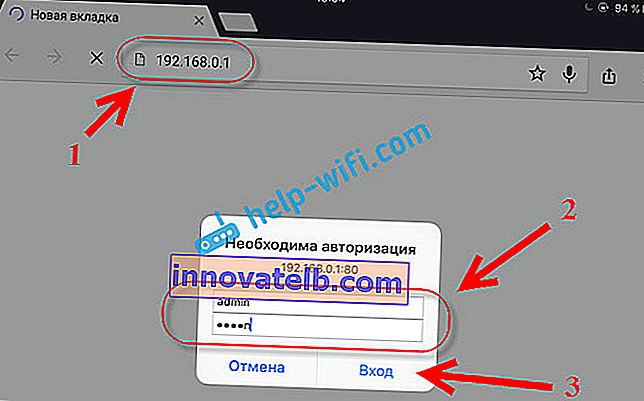
Si hizo todo correctamente, se le llevará a la configuración de su enrutador. Acudí al panel de control de Tp-Link sin ningún problema.
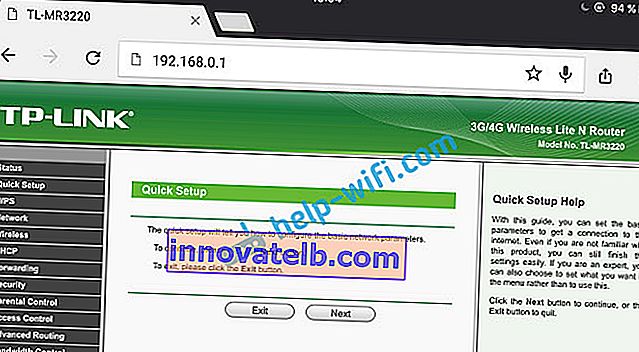
Configuración de un enrutador Asus desde una tableta:

Y luego lo configuramos como de costumbre. Si no sabe cómo configurar su enrutador, consulte las instrucciones en nuestro sitio web en la sección "Configuración del enrutador".
Un punto importante al configurar un enrutador a través de una red Wi-Fi
Durante el proceso de configuración, cambiará varios parámetros, incluida la configuración de la red Wi-Fi. Básicamente, este es el nombre y la contraseña de la red. Entonces, cuando cambia el nombre de su red Wi-Fi y establece una contraseña, luego de guardar la configuración y reiniciar el enrutador, puede haber problemas para conectar su tableta o teléfono inteligente (desde el cual está configurando) a su red Wi-Fi.
En cualquier caso, deberá volver a conectar manualmente el dispositivo a su red. Y si esto no funciona, aparecerán algunos errores como "no se pudo conectar", entonces solo necesita eliminar la red en su dispositivo móvil y volver a conectarse.
En un iPad o iPhone, simplemente haga clic en la red deseada y seleccione "olvidar esta red" .

En los dispositivos Android, haga clic en la red que necesitamos y seleccione "Eliminar red" .
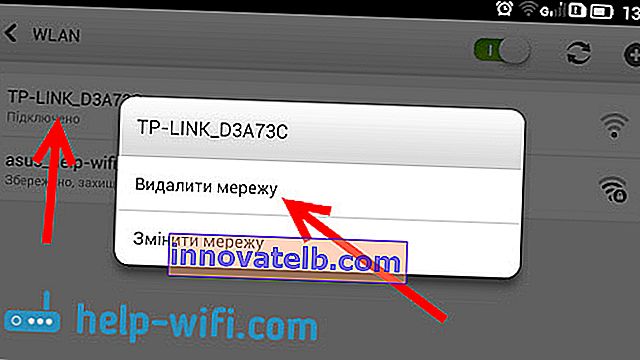
Después de eso, conéctese a su red usando la contraseña establecida.
Cuando cambie la configuración inalámbrica en la configuración del enrutador, deberá ajustar la configuración en todos los dispositivos conectados.
Puede configurar el enrutador desde una tableta o el mismo teléfono inteligente sin ningún problema. Es tan fácil como configurar usando una computadora. ¡Haz preguntas y comparte tus consejos en los comentarios!